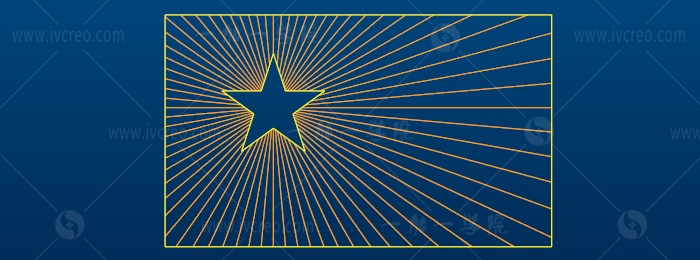
本篇文章主要分享:·Creo与Proe五角星光线发散阵列,关于阵列想必大家都是了解不过,在众多的Proe/Creo教程书籍上也有非常多的命令讲解,但是仍然有许多小伙伴抓不住阵列的要点,稍有变化就不知如何下手。
Proe/Creo软件的阵列功能在也是出名的强大,其种类就包括:尺寸阵列、方向阵列、轴阵列、参考阵列、曲线阵列、填充阵列、表阵列等等。其实所谓的阵列特征就是一种比较特殊的复制,只是它可以按照驱动的方式来生成多个特定副本。
今天的文章就结合【五角星光线发散】阵列效果与大家一起分享阵列的运用。最终完成效果请见下图
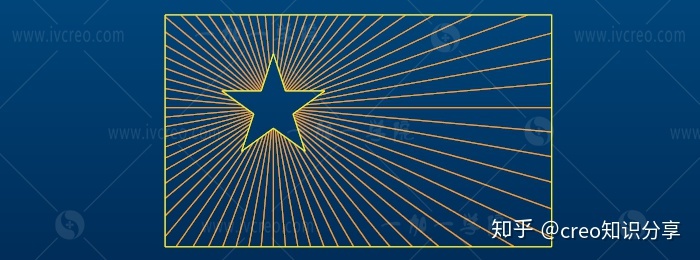
阵列特征分析
从上图就可以看出在此案例中,阵列特点为:在内部五角星和外部矩形之间有均匀分布的线段相连,切线段两端均与五角星或矩形重合。正因为如此,很多同学在创建的时候就着眼于怎么一次性把中间的线段构建出来,走进了死胡同。下面就与大家分享我的做法:
STEP 1:新建零件文件,并创建草绘如下图(尺寸自定)
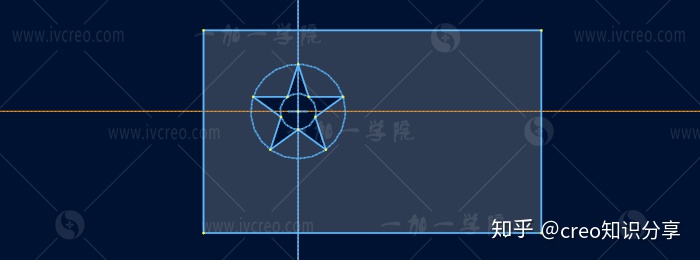
草绘图形中的五角星,可以通过系统再带的[选项板]调用,将其中心重合在基准坐标系上
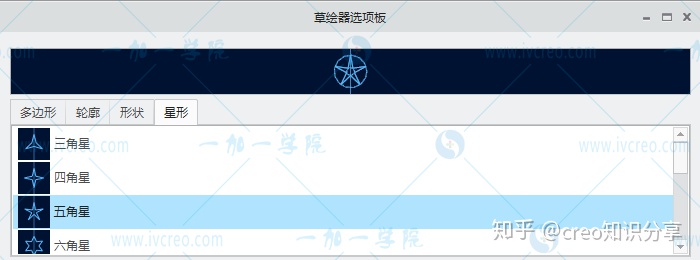
STEP 2:继续通过创建草绘特征,来构建第一个阵列单元,其图形为直线段

如上图所示,直线段右侧约束重合,此处重合对象为外部整个矩形,详见下图
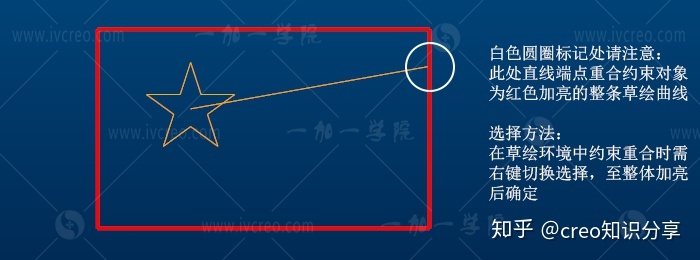
STEP 3:修剪多余曲线,如上图中超出五角星边界的部分

STEP 4:在模型树上选择[草绘直线]和[曲线修剪],右键,分组

STEP 5:选中上一步的组,进行阵列。阵列方式用默认的“尺寸”,选择之前草绘直线时标注的角度尺寸为驱动尺寸,增量5,数量72。(这个也可以随意,只要增量x数量=360就ok)
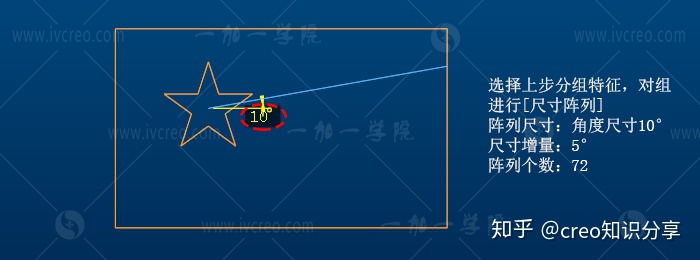
完成阵列即可得到最终所需效果:
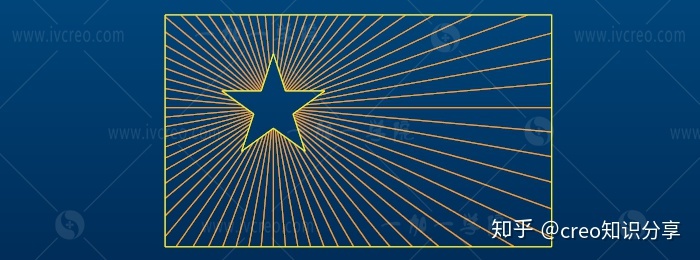
本篇文章就和大家分享到这里,希望对正在学习Proe/Creoe软件的你有所帮助,有时间的朋友可以自行操作练习~欢迎转发分享与更多小伙伴一起交流学习~更多问题交流请私信小编~





















 1104
1104

 被折叠的 条评论
为什么被折叠?
被折叠的 条评论
为什么被折叠?








